Jak nainstalovat LastPass na Windows 10 Anniversary Anniversary
Jak jsme již dříve nahlásili, rozšíření LastPasspro Microsoft Edge v systému Windows 10 se blíží. Ten den je konečně tady, musíte však spustit aktuální verzi náhledu zasvěcených osob Windows, která je v současné době sestavena 14361.

LastPass Extension pro Windows 10
I když to není konečná verze systému Windows 10ještě je to hned za rohem. Takže, pokud jste uživatelem populárního správce hesel a čekali jste navždy na jeho vydání v Edge, když je vydána aktualizace výročí, můžete si být jisti, že bude připraven ihned po vybalení.
Zde se podíváme na to, jak jej nainstalovat v náhledové verzi aktualizace Anniversary; proces by měl být prakticky totožný, když bude finální verze vydána všem letos v létě.
Klikněte na elipsy (možnosti) v pravém horním rohu a vyberte Rozšíření> Získat rozšíření. Tím se dostanete do Windows Store, najděte LastPass a začněte jej instalovat.
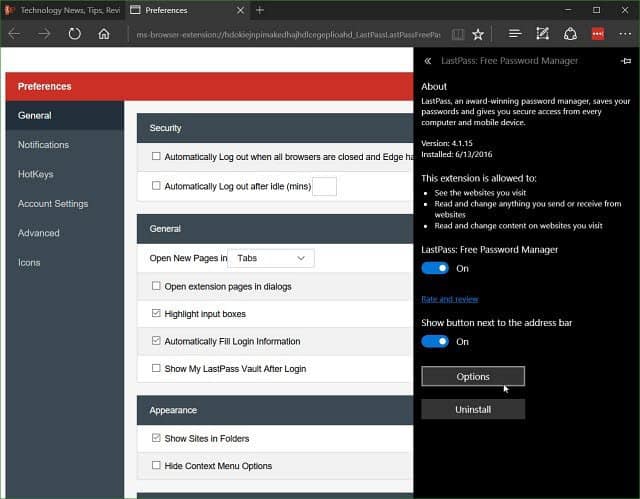
Jakmile je připraven jít, dopředu a přihlásit se a začítpoužívat to. Pokud jste obeznámeni s programem LastPass, funguje to stejně, jako byste očekávali v prohlížeči Chrome a Firefox se spoustou preferencí. Můžete také zapnout možnost, aby se vedle adresního řádku zobrazilo tlačítko LastPass.
Jsem velkým zastáncem toho a úzkostlivě jsem bylčeká na jeho příjezd. Ve skutečnosti jsem nemohl použít Microsoft Edge jako můj prohlížeč na plný úvazek, protože tam nebyl LastPass. Ale teď, když je to tady, se přepnutí z Chromu zdá mnohem pravděpodobnější.
Je to také dobrý krok k novému prohlížeči společnosti Microsoft a mělo by se otevřít dveře k vytváření dalších oblíbených rozšíření, která budou brzy přidána.










Zanechat komentář